Tabla de Contenido
![]() Sobre el autor
Sobre el autor
![]() Artículos Relacionados
Artículos Relacionados
-
-
-
-
TikTok es una aplicación muy utilizada para crear vídeos cortos con más de mil millones de descargas. Aunque esta plataforma social ofrece una función de descarga para compartir vídeos emocionantes, es posible que a veces tengas que hacer capturas de pantalla del perfil del creador, de los comentarios, de los mensajes o incluso de un vídeo. Sea cual sea la razón, la gente se preocupa por saber si TikTok notificará las capturas de pantalla en 2024.
¡Exploremos esta guía para conocer el sistema de notificaciones de TikTok y la mejor forma de hacer capturas de pantalla en teléfonos o capturas de pantalla en PC!
¿Notifica TikTok cuando haces una captura de pantalla?
No, TikTok no notifica a la gente si haces una captura de pantalla de su foto de perfil, historia, mensajes, vídeos, chat o TikTok en directo.
Sin embargo, envía notificaciones a la bandeja de entrada para nuevos seguidores, nuevos mensajes y otras actividades, como menciones, etiquetas, favoritos, preguntas y respuestas, etc. También puedes recibir notificaciones push cuando no estés utilizando la aplicación, como comentarios de vídeos, sugerencias, me gusta, etc.
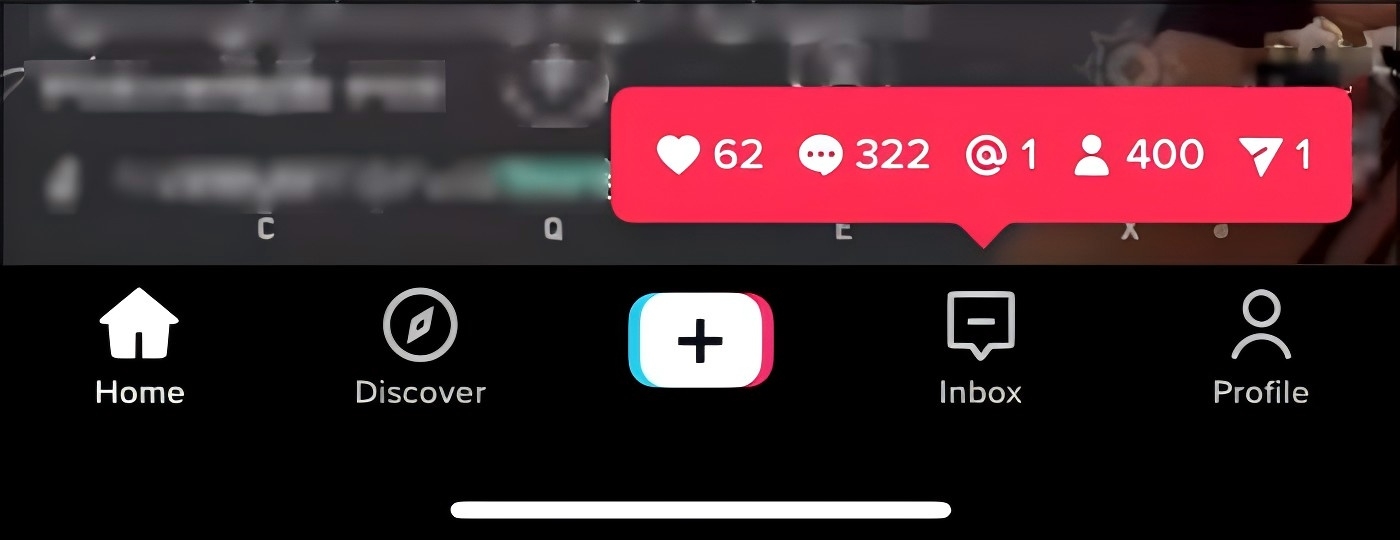
Pero si no quieres recibir estas notificaciones en la bandeja de entrada para una categoría concreta, abre tu Bandeja de entrada, selecciona Actividades y haz clic en Toda la actividad. Para filtrar las notificaciones push, ve a Perfil, selecciona Menú, abre Configuración y Privacidad y haz clic en Notificación. Puedes silenciar las notificaciones que desees.
Actualmente, TikTok no notifica a los usuarios las capturas de pantalla. Sin embargo, al guardar o compartir el contenido de otra persona, debes respetar su privacidad y las directrices sobre derechos de autor de la plataforma.
Compartir o distribuir sin autorización los vídeos, fotos o mensajes de otra persona puede dar lugar a infracciones de las Condiciones de servicio de TikTok y a posibles problemas legales.
¿Notifica TikTok la grabación de pantalla?
Puede que necesites grabar la pantalla de TikTok por múltiples razones. ¿Notifica TikTok la grabación de pantalla 2024? Para facilitarte las cosas, aquí tienes todo lo que debes saber.
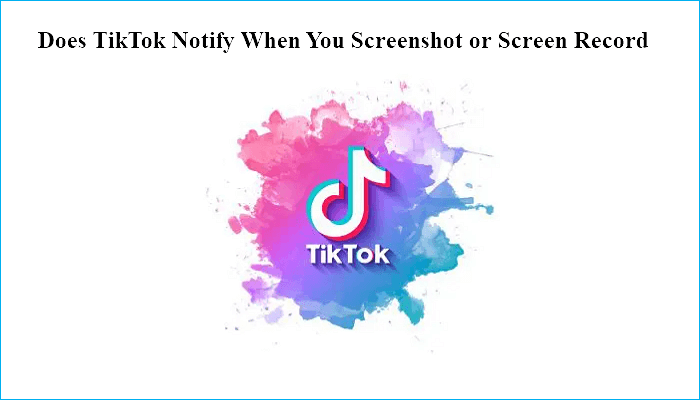
¿Puedes evitar las capturas de pantalla en TikTok?
Lamentablemente, no. TikTok no ofrece controles directos o integrados para evitar que otros hagan capturas de pantalla. Sin embargo, existen algunas estrategias para proteger tu contenido y reducir las capturas de pantalla no deseadas. Exploremos:
👉Configura tu cuenta como privada
Configurar tu cuenta de TikTok como privada garantizará que sólo tus seguidores puedan ver tus vídeos. Esto puede evitar que personas desconocidas hagan capturas de pantalla de tu contenido. A continuación te explicamos cómo hacerlo:
Paso 1. Inicia TikTok y pulsa el botón"Perfil".
Paso 2. Pulsa las tres barras y abre"Configuración y Privacidad".
Paso 3. Por último, haz clic en"Privacidad" y activa la"Cuenta privada".
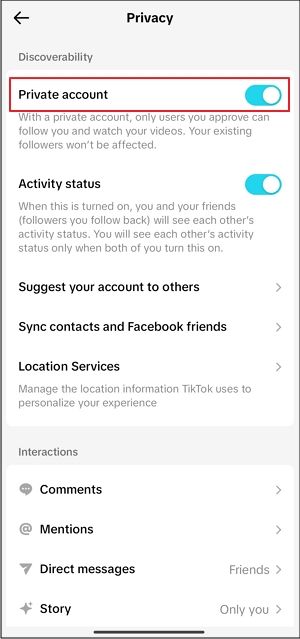
👉Limitar quién puede ver tus vídeos
Además de hacerlo privado, puedes limitar quién puede ver determinados vídeos. Cuando publicas un vídeo, tienes la opción de decidir quién puede verlo, por ejemplo tus amigos (seguidores a los que tú sigues). A continuación te explicamos cómo hacer que tu vídeo sea privado para garantizar que el contenido sensible permanezca seguro:
Paso 1. Durante la publicación, una vez que hayas seleccionado el vídeo que quieres subir, toca el icono de configuración de la esquina superior derecha.
Paso 2. En"Quién puede ver esta publicación", elige"Amigos" o"Sólo tú". Si la cuenta es privada, también puedes seleccionar"Seguidores".
Paso 3. Si ya has publicado, ve a tu página de perfil y haz clic en los tres puntos que hay debajo del vídeo.
Paso 4. Desplázate por el menú inferior hasta que veas"Configuración de privacidad". Púlsalo y elige quién puede ver esta publicación. ¡Ya has terminado!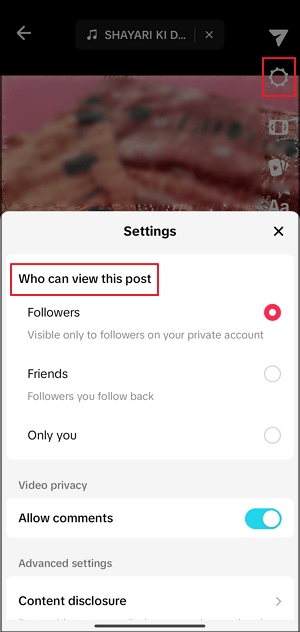
Comparte este artículo en otras plataformas de medios sociales.
👉Desactivar descargas de vídeo
TikTok ofrece control sobre quién puede descargar tus vídeos. Desactivar la función de descarga puede impedir que la gente guarde tus vídeos directamente, prohibiendo así que se usen o compartan sin autorización. Sigamos estos pasos:
Paso 1. Abre TikTok y pulsa"Perfil" en la parte inferior. Pulsa las tres barras de la esquina superior derecha.
Paso 2. Ahora, despliega la sección"Privacidad y seguridad" y haz clic en"Privacidad".
Paso 3. Por último, haz clic en la pestaña"Interacciones" y elige"Descargas". Desactiva el interruptor de"Descargas de vídeo".
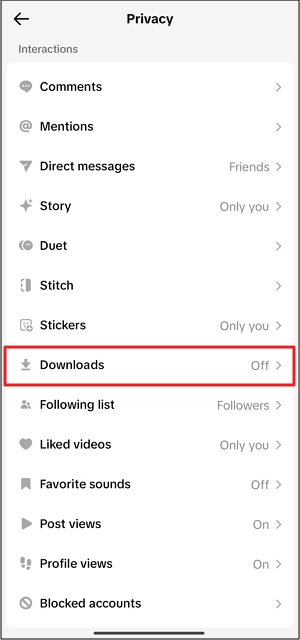
Cómo hacer una captura de pantalla de Tiktok en PC
Para aquellos que quieran hacer capturas de pantalla de cualquier cosa en TikTok mientras utilizan su versión web en sus PCs, una herramienta profesional de captura de pantalla puede ayudar. EaseUS RecExperts es la mejor opción en este sentido, ya que ofrece funciones versátiles para completar las tareas cotidianas.
Descargar gratis Grabador de pantalla de EaseUS
Descargar gratisGrabador de pantalla de EaseUS
Trustpilot Valoración 4,7
No importa si tienes que hacer capturas de pantalla de alta resolución en Windows o macOS, este software seguro y eficaz facilita y agiliza el proceso. Puedes hacer capturas de pantalla de toda la pantalla o de una región concreta sin marca de agua. El resultado también será de alta calidad. Incluso te permite configurar las teclas de acceso rápido para realizar capturas de pantalla Tiktok sin marca de agua.
Con el grabador de pantalla de EaseUS, también puedes grabar la pantalla de Tiktok sin marca de agua. Después de grabar, los usuarios pueden recortar los vídeos grabados con facilidad gracias a la función de edición en línea.
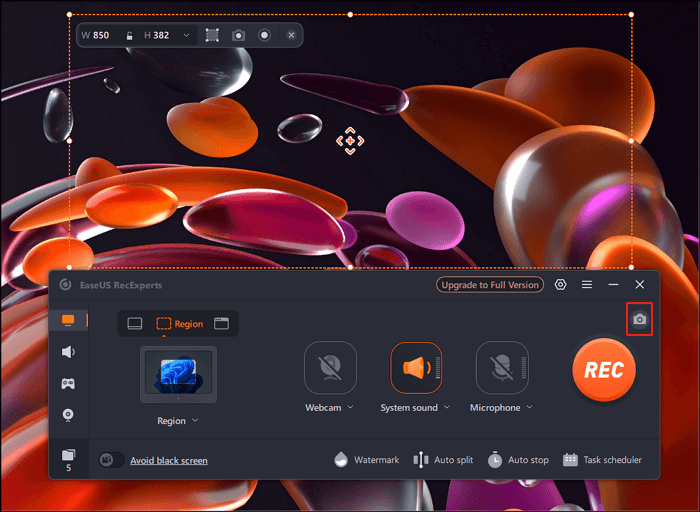
Aquí tienes los pasos detallados para hacer una captura de pantalla de TikTok en Windows o Mac:
Paso 1. Descarga e inicia este programa en tu ordenador. Verás todas las funciones que ofrece, incluyendo grabación de Webcam, grabación de Audio, captura de Región, y otras opciones como Configuración y Grabación a Pantalla Completa.

Paso 2. Haz clic en "Pantalla Completa" o "Región" según necesites. La pantalla se oscurecerá, y arrastra el cursor cubriendo lo que quieras capturar.
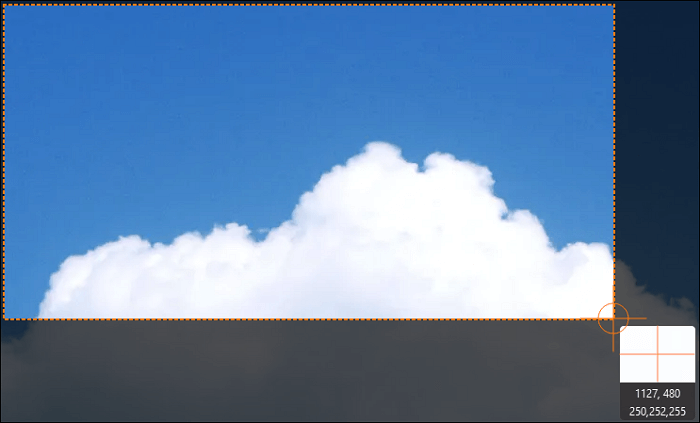
Paso 3. Ahora pulsa F11 o haz clic en el icono "Captura de pantalla" para hacer capturas de pantalla.

Paso 4. Las capturas de pantalla se guardarán en "Grabaciones" > "Imágenes", donde podrás renombrarlas fácilmente.
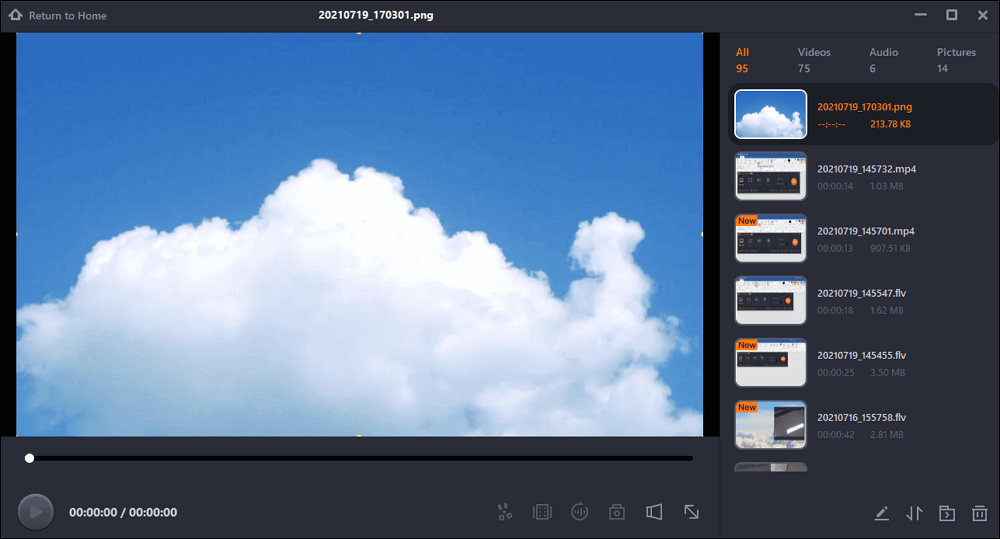
Comparte este artículo en otras plataformas de medios sociales.
Cómo hacer una captura de pantalla de Tiktok en dispositivos móviles
Hacer capturas de pantalla de TikTok o del contenido de cualquier otra aplicación en un móvil no supone ningún esfuerzo, ya que casi todos los smartphones recientes incorporan una herramienta de captura de pantalla. Así que vamos a aprender cómo hacer capturas de pantalla de TikTok en iPhone y iPad:
👉iPhone/iPad
Pulsa los botones Subir volumen y Encendido de tu iPhone para hacer una captura de pantalla de cualquier historia o vídeo de TikTok. Puedes acceder a la captura de pantalla desde el Álbum.
👉Android
Para teléfonos Android, tienes que pulsar los botones Bajar volumen y Encendido después de abrir el vídeo de TikTok. La captura de pantalla se guardará automáticamente en tu galería.
Conclusión
Este artículo detallado te muestra el tema de si TikTok notifica las capturas de pantalla. La respuesta clara es que TikTok no notificará ninguna captura de pantalla. Al mismo tiempo, también presenta brevemente cómo hacer capturas de pantalla en TikTok en Windows, Mac y móvil. Entre ellos, merece la pena probar el EaseUS RecExperts.
Descargar gratis Grabador de pantalla de EaseUS
Descargar gratisGrabador de pantalla de EaseUS
Trustpilot Valoración 4,7
Captura de pantalla Preguntas frecuentes de TikTok
En esta parte, encontrarás más respuestas a preguntas sobre ¿Notifica TikTok las capturas de pantalla y las grabaciones de TikTok?
1. ¿Notifica TikTok cuando haces capturas de pantalla de los mensajes?
No, TikTok no notifica a la siguiente persona cuando haces una captura de pantalla de los mensajes entre tú y otra persona. Por lo tanto, puedes hacer una captura de pantalla de un mensaje sin miedo, siempre que no la utilices con fines equivocados.
2. ¿TikTok avisa cuando ves el perfil de alguien?
Depende. Si el historial de vistas de perfil está activado para tu cuenta, la persona recibirá una notificación cuando veas el perfil de alguien. Pero si la función está desactivada, nadie podrá ver si has visto su cuenta aunque lo actives más tarde.
3. ¿Puedes grabar la pantalla de TikTok?
Para grabar la pantalla de TikTok en tu iPhone:
- Inicia TikTok y abre tu vídeo favorito para grabarlo.
- Ahora, pulsa el botón "Grabar" del "Centro de control".
- Comienza a reproducir el vídeo después de tres segundos para iniciar la captura.
- Detén la grabación cuando haya terminado, y podrás acceder a ella en la app "Fotos".
Sobre el autor
Luis es un entusiasta de la tecnología, cuyo objetivo es hacer que la vida tecnológica de los lectores sea fácil y agradable. Le encanta explorar nuevas tecnologías y escribir consejos técnicos.
Artículos Relacionados
-
Solucionado Clipchamp no funciona y la mejor alternativa Clipchamp gratis
![Luis]() Luis
2025/07/18
Luis
2025/07/18 -
¿Tiene Adobe un grabador de pantalla? [Respuesta]
![Luis]() Luis
2025/07/18
Luis
2025/07/18
-
Cómo capturar clips de YouTube u otros sitios web (Todos los dispositivos)
![Luis]() Luis
2025/07/18
Luis
2025/07/18 -
Cómo grabar BBC iPlayer con 3 sencillos pasos [4K UHD]
![Luis]() Luis
2025/07/18
Luis
2025/07/18